解决方案7:退出Skype
和谷歌一样,Skype被Windows用户广泛使用。对于在Win10 Professional Edition上遇到此盘完全存储问题的人来说,你最好更改Skype的一些权限,或者在不用的时候关闭Skype。
1.在搜索框中搜索文件资源管理器,然后按Enter。

2.在文件浏览器中,转到路径:c:/program files(x86)/Skype/phone/。
3.右键单击Skype.exe打开其属性。
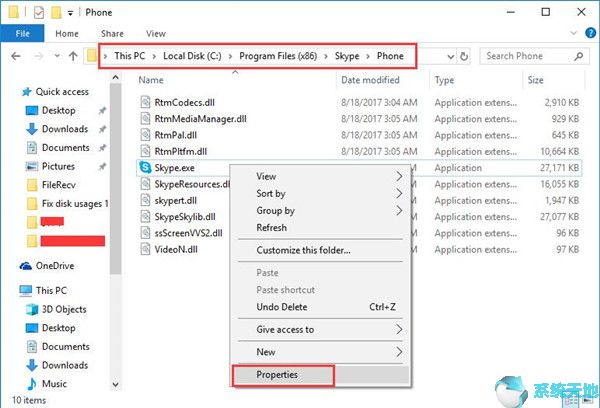
4.在安全选项卡下,单击编辑。
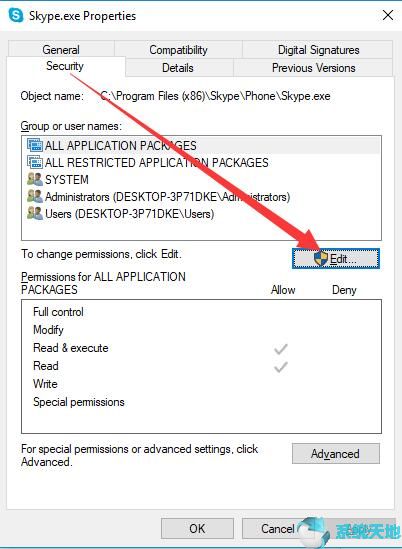
5.单击所有应用程序包,然后在方框中打勾,写上允许。选择全部,然后单击应用和确定保存更改。

只要在Win10专业版上设置Skype权限,或者关闭Skype,就可以修复任务管理器中100%磁盘使用率的问题,令人惊讶。
解决方案8:更改虚拟内存大小
通常Win10专业版的磁盘利用率短时间内不会达到100%。但是当它发生在你身上的时候,你会尝试为你量身定制虚拟内存大小。虚拟内存旨在通过将数据从RAM传输到磁盘存储来管理Windows系统上的内存。因此,
尝试重置虚拟内存卷以避免阻塞磁盘活动。
1。
2.转到系统和安全系统,打开高级系统设置。在这里,您还可以查看电脑的基本信息。

3.在高级选项卡下,单击设置。
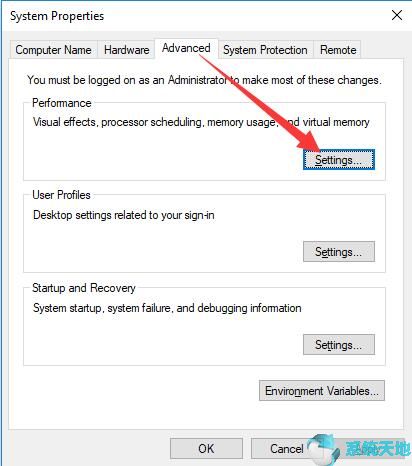
4.在另一个窗口的高级下,选择更改。
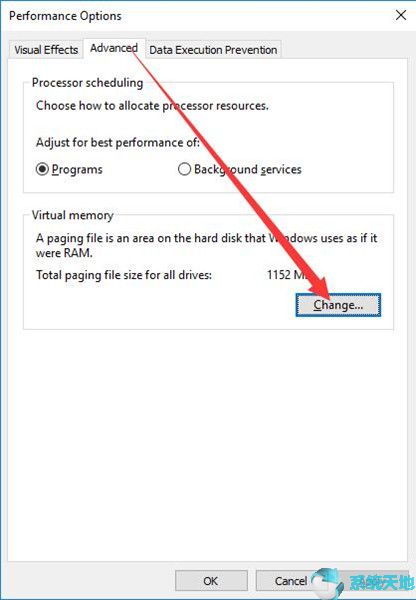
4.确保未选中“自动管理所有驱动器的页面文件大小”框,然后输入初始大小和最大大小。然后选择一个驱动器并选择自定义大小。

对于初始大小,您可以输入任何想要设置的数字。
对于“最大大小”,在Win10专业版上虚拟内存应该设置为物理内存的1.5倍。
输入虚拟内存大小后,单击设置,然后单击确定。
在这种情况下,一旦您扩展或最大化虚拟内存,Win10专业版将有更多的磁盘存储空间,可用于不同的磁盘消耗活动。
解决方案9:清除临时文件
正如建议的那样,Windows Temp文件是用来存储各种临时程序文件或服务的,所以你最好清除Temp文件,为Win10 Professional Edition节省更多的磁盘存储。你不用担心,
因为临时文件夹里的所有temp文件都会用到一段时间,以后就没用了,所以删除是非常安全的。
1.按Windows R打开运行框。
2.在框中输入温度。然后单击确定。
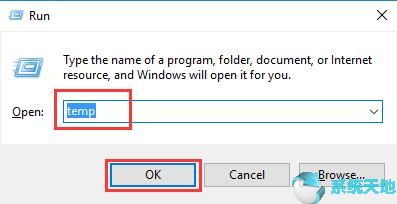
3.选择所有临时文件并删除它们。
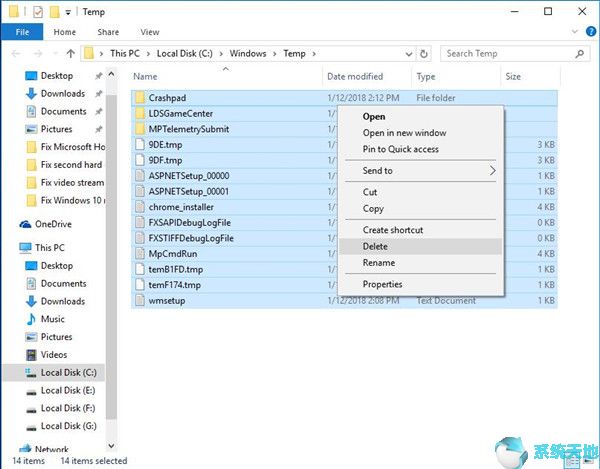
删除temp文件夹中的所有临时文件后,你会发现Win10专业版中的100%磁盘使用问题已经消失。





